Wdrażanie bramy usługi Azure API Management w usłudze Azure Arc (wersja zapoznawcza)
DOTYCZY: Developer | Premium
Dzięki integracji między usługą Azure API Management i usługą Azure Arc na platformie Kubernetes możesz wdrożyć składnik bramy usługi API Management jako rozszerzenie w klastrze Kubernetes z włączoną usługą Azure Arc.
Wdrażanie bramy usługi API Management w klastrze Kubernetes z włączoną usługą Azure Arc rozszerza obsługę usługi API Management dla środowisk hybrydowych i wielochmurowych. Włącz wdrożenie przy użyciu rozszerzenia klastra, aby zapewnić spójne środowisko zarządzania i stosowania zasad do klastra z obsługą usługi Azure Arc.
Ważne
Samoobsługowa brama usługi API Management w usłudze Azure Arc jest obecnie dostępna w wersji zapoznawczej. W wersji zapoznawczej rozszerzenie bramy usługi API Management jest dostępne w następujących regionach:
- Azja (Wschód, Południowy Wschód)
- Australia (Środkowa, Środkowa 2, Wschodnia i Południowo-Wschodnia)
- Brazylia (Południowy i Południowy Wschód)
- Kanada (Środkowa, Wschodnia)
- Europa (Północ, Zachód)
- Francja (Środkowa i Południowa)
- Niemcy (północno-zachodnia)
- Indie (Środkowe, Południowe, Zachodnie, Jio Central & Jio West)
- Japonia (Wschód i Zachód)
- Korea (Środkowa i Południowa)
- Norwegia (Wschód i Zachód)
- Republika Południowej Afryki (Północ i Zachód)
- Szwecja (Środkowa)
- Szwajcaria (Północ i Zachód)
- Zjednoczone Emiraty Arabskie (ZJEDNOCZONE Emiraty Arabskie - Środkowe i Północne)
- Zjednoczone Królestwo (Wielka Brytania -Południe)
- Stany Zjednoczone (USA — Środkowe, Środkowe EUAP, Wschodnie, Wschodnie 2, Wschodnie 2 EUAP, Północno-środkowe, Południowo-środkowe, Zachodnio-środkowe, Zachodnie 2, Zachodnie 3)
Uwaga
Bramę hostowaną samodzielnie można również wdrożyć bezpośrednio na platformie Kubernetes.
Wymagania wstępne
Połączenie klastra Kubernetes w obsługiwanym regionie usługi Azure Arc.
Zainstaluj rozszerzenie interfejsu wiersza polecenia platformy
k8s-extensionAzure:az extension add --name k8s-extensionJeśli moduł został
k8s-extensionjuż zainstalowany, zaktualizuj go do najnowszej wersji:az extension update --name k8s-extensionAprowizuj zasób bramy w wystąpieniu usługi Azure API Management.
Wdrażanie rozszerzenia bramy usługi API Management przy użyciu interfejsu wiersza polecenia platformy Azure
W witrynie Azure Portal przejdź do wystąpienia usługi API Management.
Wybierz pozycję Bramy z menu nawigacji bocznej.
Wybierz i otwórz zasób aprowizowanej bramy z listy.
W zasób aprowizowanej bramy kliknij pozycję Wdrożenie z menu nawigacji bocznej.
Zanotuj wartości Adres URL tokenu i konfiguracji dla następnego kroku.
W interfejsie wiersza polecenia platformy Azure wdróż rozszerzenie bramy przy użyciu
az k8s-extension createpolecenia .tokenWypełnij wartości iconfiguration URL.- W poniższym przykładzie użyto
service.type='LoadBalancer'konfiguracji rozszerzenia. Zobacz więcej dostępnych konfiguracji rozszerzeń.
az k8s-extension create --cluster-type connectedClusters --cluster-name <cluster-name> \ --resource-group <rg-name> --name <extension-name> --extension-type Microsoft.ApiManagement.Gateway \ --scope namespace --target-namespace <namespace> \ --configuration-settings gateway.configuration.uri='<Configuration URL>' \ --config-protected-settings gateway.auth.token='<token>' \ --configuration-settings service.type='LoadBalancer' --release-train previewNapiwek
-protected-flaga parametru jestgateway.auth.tokenopcjonalna, ale zalecana.- W poniższym przykładzie użyto
Sprawdź stan wdrożenia przy użyciu następującego polecenia interfejsu wiersza polecenia:
az k8s-extension show --cluster-type connectedClusters --cluster-name <cluster-name> --resource-group <rg-name> --name <extension-name>Wróć do listy Bramy , aby sprawdzić, czy stan bramy zawiera zielony znacznik wyboru z liczbą węzłów. Ten stan oznacza, że wdrożone zasobniki własnej bramy:
- Pomyślnie komunikuje się z usługą API Management.
- Mają zwykły "puls".
Wdrażanie rozszerzenia bramy usługi API Management przy użyciu witryny Azure Portal
W witrynie Azure Portal przejdź do klastra połączonego z usługą Azure Arc.
W menu po lewej stronie wybierz pozycję Rozszerzenia>+ Dodaj>bramę usługi API Management (wersja zapoznawcza).
Wybierz pozycję Utwórz.
W oknie Instalowanie bramy usługi API Management skonfiguruj rozszerzenie bramy:
- Wybierz subskrypcję i grupę zasobów dla wystąpienia usługi API Management.
- W obszarze Szczegóły bramy wybierz wystąpienie usługi API Management i nazwę bramy. Wprowadź zakres przestrzeni nazw dla rozszerzenia i opcjonalnie wiele replik, jeśli są obsługiwane w warstwie usługi API Management.
- W konfiguracji platformy Kubernetes wybierz konfigurację domyślną lub inną konfigurację klastra. Aby uzyskać informacje o opcjach, zobacz dostępne konfiguracje rozszerzeń.
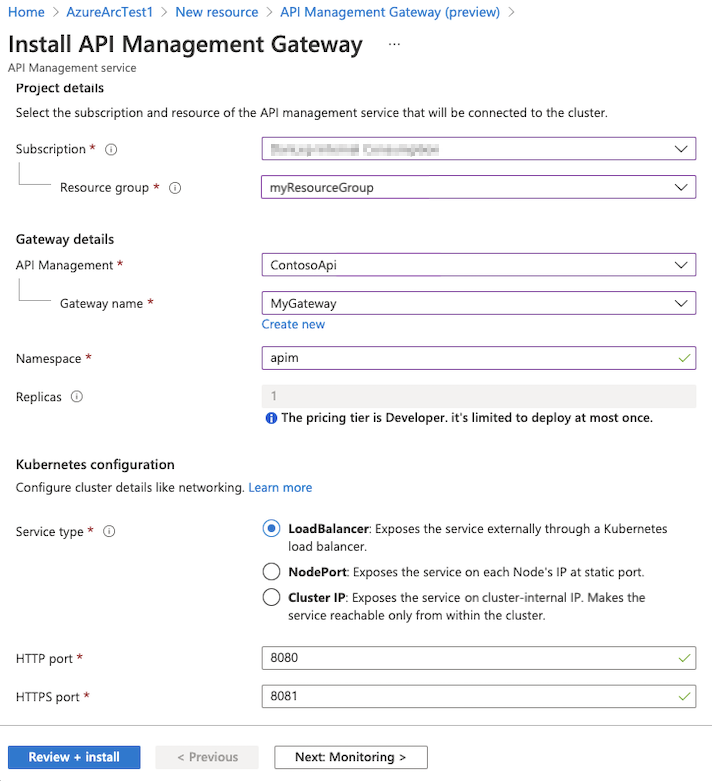
Na karcie Monitorowanie opcjonalnie włącz monitorowanie w celu przekazania żądań śledzenia metryk do bramy i zaplecza. W przypadku włączenia wybierz istniejący obszar roboczy usługi Log Analytics .
Wybierz pozycję Przejrzyj i zainstaluj , a następnie pozycję Zainstaluj.
Dostępne konfiguracje rozszerzeń
Rozszerzenie własnej bramy dla usługi Azure Arc udostępnia wiele ustawień konfiguracji w celu dostosowania rozszerzenia dla danego środowiska. W tej sekcji wymieniono wymagane ustawienia wdrożenia i opcjonalne ustawienia integracji z usługą Log Analytics. Aby uzyskać pełną listę ustawień, zobacz dokumentację rozszerzenia bramy hostowanej samodzielnie.
Wymagane ustawienia
Wymagane są następujące konfiguracje rozszerzeń.
| Ustawienie | opis |
|---|---|
gateway.configuration.uri |
Punkt końcowy konfiguracji w usłudze API Management dla własnej bramy. |
gateway.auth.token |
Token bramy (klucz uwierzytelniania) do uwierzytelniania w usłudze API Management. Zazwyczaj zaczyna się od GatewayKey. |
service.type |
Konfiguracja usługi Kubernetes dla bramy: LoadBalancer, NodePortlub ClusterIP. |
Ustawienia usługi Log Analytics
Aby włączyć monitorowanie własnej bramy, skonfiguruj następujące ustawienia usługi Log Analytics:
| Ustawienie | opis |
|---|---|
monitoring.customResourceId |
Identyfikator zasobu usługi Azure Resource Manager dla wystąpienia usługi API Management. |
monitoring.workspaceId |
Identyfikator obszaru roboczego usługi Log Analytics. |
monitoring.ingestionKey |
Wpis tajny z kluczem pozyskiwania z usługi Log Analytics. |
Uwaga
Jeśli nie włączono usługi Log Analytics:
- Zapoznaj się z przewodnikiem Szybki start Tworzenie obszaru roboczego usługi Log Analytics.
- Dowiedz się, gdzie znaleźć ustawienia agenta usługi Log Analytics.
Następne kroki
- Aby dowiedzieć się więcej na temat własnej bramy, zobacz Omówienie własnej bramy usługi Azure API Management.
- Dowiedz się więcej o możliwościach obserwacji bram usługi Azure API Management.
- Odnajdź wszystkie rozszerzenia Kubernetes z obsługą usługi Azure Arc.
- Dowiedz się więcej na temat platformy Kubernetes z obsługą usługi Azure Arc.
- Dowiedz się więcej na temat wskazówek dotyczących uruchamiania własnej bramy na platformie Kubernetes w środowisku produkcyjnym.
- Aby uzyskać informacje o opcjach konfiguracji, zobacz dokumentację rozszerzenia bramy hostowanej samodzielnie.